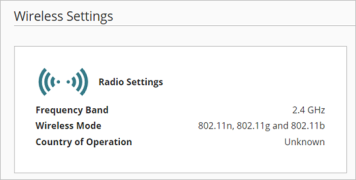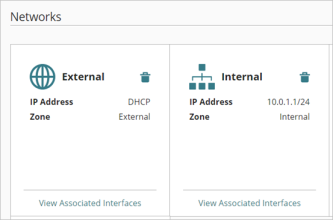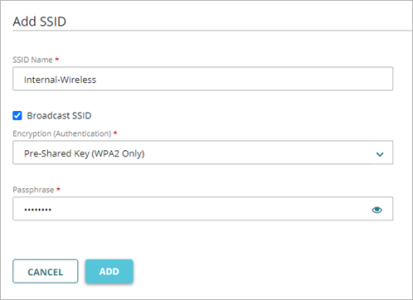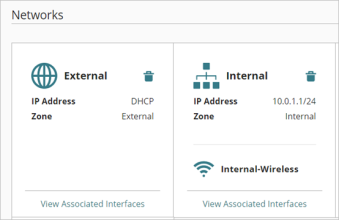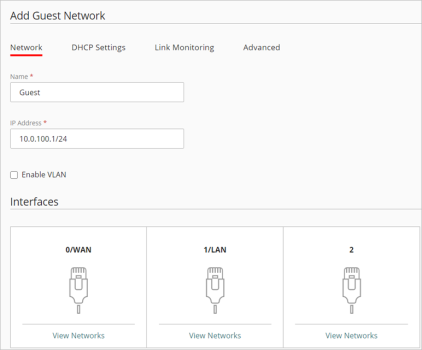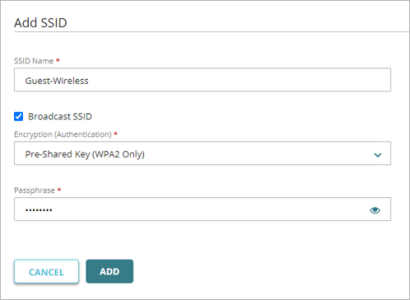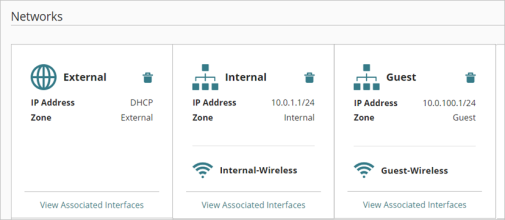S'applique à : Fireboxes Gérés sur le Cloud
Les périphériques Firebox équipés de fonctionnalités sans fil intégrées vous permettent de fournir un accès sans fil directement à partir du Firebox aux clients sans fil.
Vous pouvez activer jusqu'à trois réseaux sans fil dans les zones de sécurité suivantes :
- Interne — un réseau interne est un réseau privé protégé par le Firebox. Si vous activez la fonctionnalité sans fil sur un réseau interne, les clients sans fil disposent du même accès que les clients filaires connectés au même réseau physique du Firebox. Vous pouvez également créer des réseaux sans fil internes non associés à une interface réseau physique du Firebox.
- Invité — un réseau invité est un réseau privé permettant aux invités de se connecter aux réseaux externes tout en leur bloquant l'accès aux réseaux internes. Si vous activez la fonction sans fil sur un réseau invité, vous pouvez sécuriser l'accès invité afin que les clients sans fil puissent uniquement accéder à Internet et non aux réseaux internes.
Vous pouvez activer et configurer un réseau sans fil interne approuvé et un réseau invité sans fil lorsque vous ajoutez votre Firebox à WatchGuard Cloud et que vous configurez le Firebox. Pour plus d'informations, consultez Ajouter un Firebox Géré sur le Cloud à WatchGuard Cloud.
Paramètres des Radios
Pour configurer les paramètres globaux des radios sans fil appliqués à tous les réseaux sans fil configurés, consultez la section Configurer les Paramètres des Radios Sans Fil.
Activer la Fonctionnalité Sans Fil sur un Réseau Firebox Interne
Vous pouvez activer l'accès sans fil sur n'importe quel réseau Firebox interne ou invité. Sur la page de configuration du Firebox, vous pouvez sélectionner le réseau pour lequel vous souhaitez activer la fonctionnalité sans fil. Dans cet exemple, nous activons un réseau sans fil sur le réseau interne principal.
Pour activer la fonctionnalité sans fil sur le réseau interne principal, à partir de WatchGuard Cloud :
- Sélectionnez Configurer > Périphériques.
- Sélectionnez le Firebox géré sur le cloud.
- Cliquez sur Configuration du Périphérique.
- Cliquez sur la mosaïque Réseaux.
La page de configuration des Réseaux s'ouvre. - Pour modifier le réseau, cliquez sur la mosaïque du réseau Interne.
Vous pouvez également créer un nouveau réseau interne pour le réseau sans fil. Pour plus d'informations, consultez Configurer un Réseau Interne ou Invité d'un Firebox.
- Dans la section Sans Fil de la configuration réseau, cliquez sur Ajouter un SSID.
La page Ajouter un SSID s'ouvre.
- Configurez les paramètres du réseau sans fil :
- Nom du SSID — Saisissez un nom de SSID unique permettant d'identifier votre réseau sans fil.
- Diffuser le SSID — pour configurer l'interface sans fil de manière à envoyer et répondre aux requêtes SSID, sélectionnez la case à cocher Diffuser le SSID. Les clients sans fil peuvent ainsi détecter le nom du réseau sans fil lorsqu'ils recherchent un réseau. Pour des raisons de sécurité, vous pouvez désactiver cette option afin de masquer le nom du réseau. Cependant, la plupart des outils d'analyse de réseaux sans fil sont capables de détecter le nom du réseau, même s'il n'est pas diffusé.
- Chiffrement (Authentification) — Dans la liste déroulante Chiffrement (Authentification), sélectionnez le paramètre de chiffrement et d'authentification à activer pour les connexions à cette interface sans fil. WatchGuard recommande d'utiliser le paramètre par défaut Clé Pré-Partagée (WPA2 Uniquement). Sélectionnez Système Ouvert uniquement si vous souhaitez fournir un réseau invité sans fil sans chiffrement.
- Mot de Passe — Si vous avez sélectionné Clé Pré-Partagée (WPA2 Uniquement) en tant que mode de chiffrement, saisissez un mot de passe robuste permettant d'accéder au réseau sans fil.
- Pour enregistrer les paramètres sans fil, cliquez sur Ajouter.
- Pour enregistrer les modifications de configuration sur le cloud, cliquez sur Enregistrer.
La page des réseaux indique le réseau interne avec la fonctionnalité sans fil activée.
Activer la Fonctionnalité Sans Fil Invité sur un Réseau Firebox
Vous pouvez activer un réseau invité sans fil sur votre Firebox. Ce réseau invité présente des stratégies limitées qui autorisent uniquement un accès sortant aux réseaux externes (tels qu'Internet) et bloquent l'accès aux autres réseaux internes approuvés, filaires ou sans fil.
Pour ajouter un réseau invité sans fil, à partir de WatchGuard Cloud :
- Sélectionnez votre Firebox sans fil géré sur le cloud dans la liste du Gestionnaire de Périphériques.
- Cliquez sur Configuration du Périphérique.
- Dans la section Réseau de la page Configuration du Périphérique du Firebox, sélectionnez Réseaux.
- Cliquez sur Ajouter un Réseau.
- Sélectionnez Ajouter un Réseau Invité dans la liste déroulante.
La page Ajouter un Réseau Invité s'ouvre.
- Configurez les paramètres du réseau invité :
- Nom — Saisissez le nom du réseau invité.
- Adresse IP — Saisissez l'adresse IP du réseau invité. Vous pouvez configurer les paramètres DHCP de ce réseau dans l'onglet Paramètres DHCP.
- Activer le VLAN — pour activer un VLAN pour ce réseau, sélectionnez la case à cocher Activer le VLAN puis sélectionnez un Identifiant de VLAN. Pour de plus amples informations concernant les VLAN, consultez la section Configurer les VLAN d'un Firebox.
- Interfaces — Vous pouvez éventuellement associer une interface réseau physique du Firebox à ce réseau invité. Si vous souhaitez uniquement fournir un accès Internet aux utilisateurs sans fil invités, il est inutile d'attribuer une interface réseau physique. Attribuez une interface physique si vous souhaitez autoriser les invités à accéder aux ressources du réseau sélectionné.
- Dans la section Sans Fil de la configuration réseau, cliquez sur Ajouter un SSID.
La page Ajouter un SSID s'ouvre.
- Configurez le réseau invité sans fil.
- Nom du SSID — Saisissez un nom de SSID unique permettant d'identifier votre réseau invité sans fil.
- Diffuser le SSID — pour configurer l'interface sans fil de manière à envoyer et répondre aux requêtes SSID, sélectionnez la case à cocher Diffuser le SSID. Les clients sans fil peuvent ainsi détecter le nom du réseau sans fil lorsqu'ils recherchent un réseau. Pour une meilleure sécurité, vous pouvez désactiver cette option afin de masquer le nom du réseau. Cependant, la plupart des outils d'analyse de réseaux sans fil sont capables de détecter le nom du réseau, même s'il n'est pas diffusé.
- Chiffrement (Authentification) — Dans la liste déroulante, sélectionnez le paramètre de chiffrement et d'authentification à activer pour les connexions à cette interface sans fil. WatchGuard recommande d'utiliser le paramètre par défaut Clé Pré-Partagée (WPA2 Uniquement). Sélectionnez Système Ouvert si vous souhaitez fournir un réseau invité sans fil sans chiffrement.
- Mot de Passe — Saisissez un mot de passe robuste permettant d'accéder au réseau sans fil si vous avez sélectionné Clé Pré-Partagée (WPA2 Uniquement) en tant que mode de Chiffrement (Authentification).
- Cliquez sur Ajouter.
- Pour enregistrer les modifications de configuration sur le cloud, cliquez sur Enregistrer.
La page des réseaux indique le nouveau réseau invité avec la fonctionnalité sans fil activée.